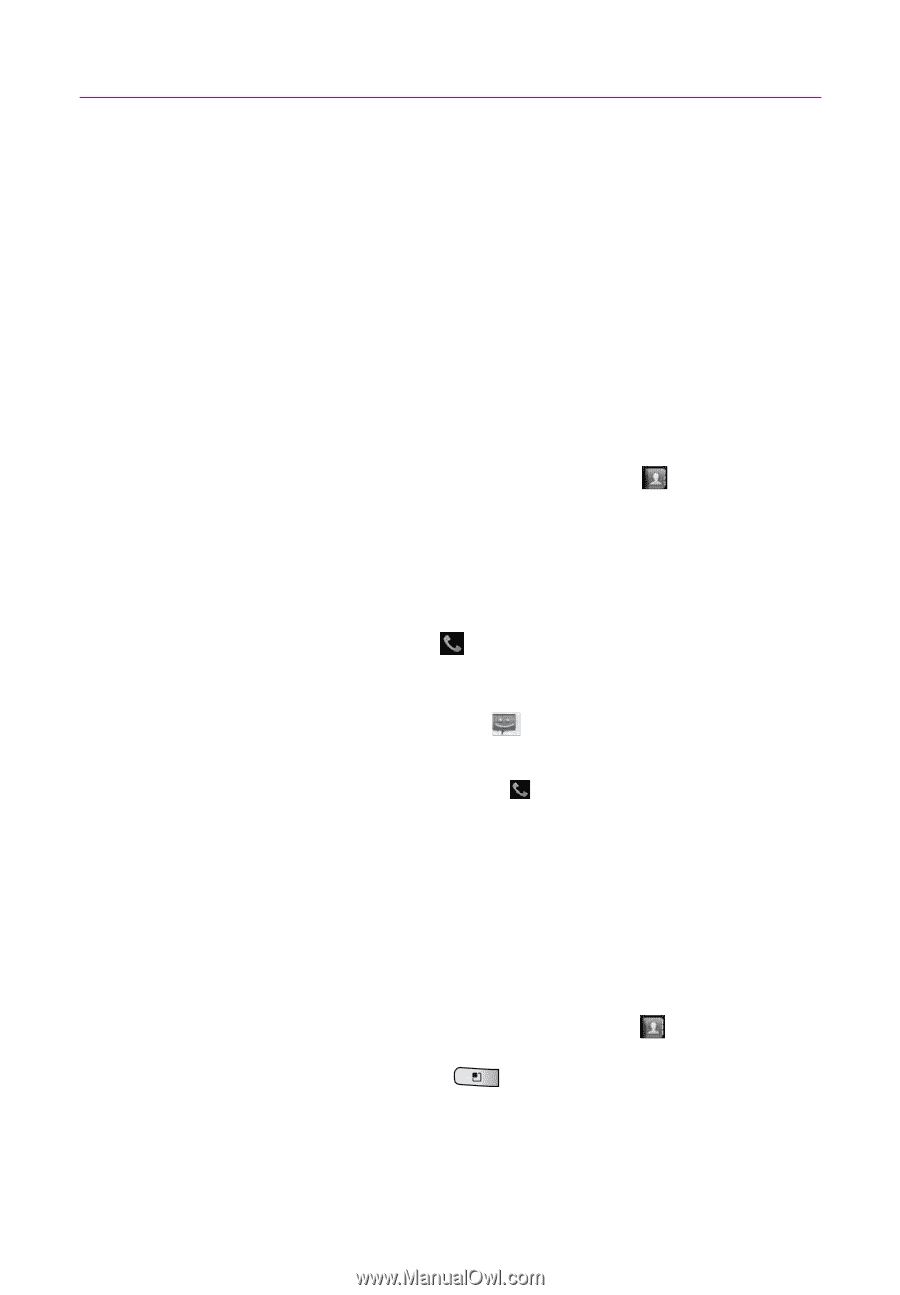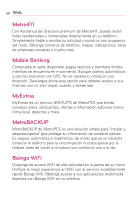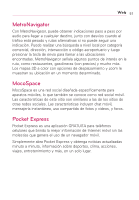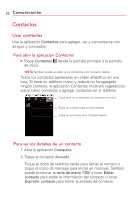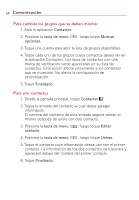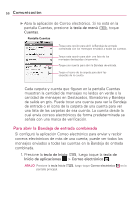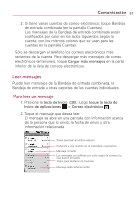LG MS690 Owners Manual - Spanish - Page 55
Comunicación, Para comunicarse con un contacto
 |
View all LG MS690 manuals
Add to My Manuals
Save this manual to your list of manuals |
Page 55 highlights
Comunicación 53 Para conectarse usando la función Contacto rápido de AndroidTM 1. Toque la foto de un contacto para abrir Contacto rápido de Android. 2. En la barra de Contactos rápidos que se abre, pulse el icono de la forma en la que se quiere comunicar. Los iconos que se muestran dependen del tipo de información que haya guardado en la entrada del contacto. Para comunicarse con un contacto 1. Desde la pantalla principal, toque Contactos . 2. Toque el contacto con el cual desea comunicarse. 3. En la pantalla de detalles del contacto, toque la forma en la que desea iniciar la comunicación con el contacto. ● Toque la tecla de llamar junto al número al que quiere llamar para marcar automáticamente. ● Toque la tecla de mensajería para iniciar un mensaje para ese destinatario. NOTA Cada vez que vea la tecla de llamar al lado de un número, como en Favoritos o en Registro de llamadas, simplemente tóquelo para llamar a ese número. Para configurar si los contactos sin número telefónico se deben mostrar Si usa la lista de contactos únicamente para llamar a personas, puede ocultar cualquier contacto que no tenga número telefónico. 1. Desde la pantalla principal, toque Contactos . 2. Presione la tecla de menú opciones. , luego toque Mostrar 3. Toque Sólo contactos con teléfonos para seleccionar o anular la selección de esta opción. Una vez que realice la selección, aparecerá una marca de verificación verde.